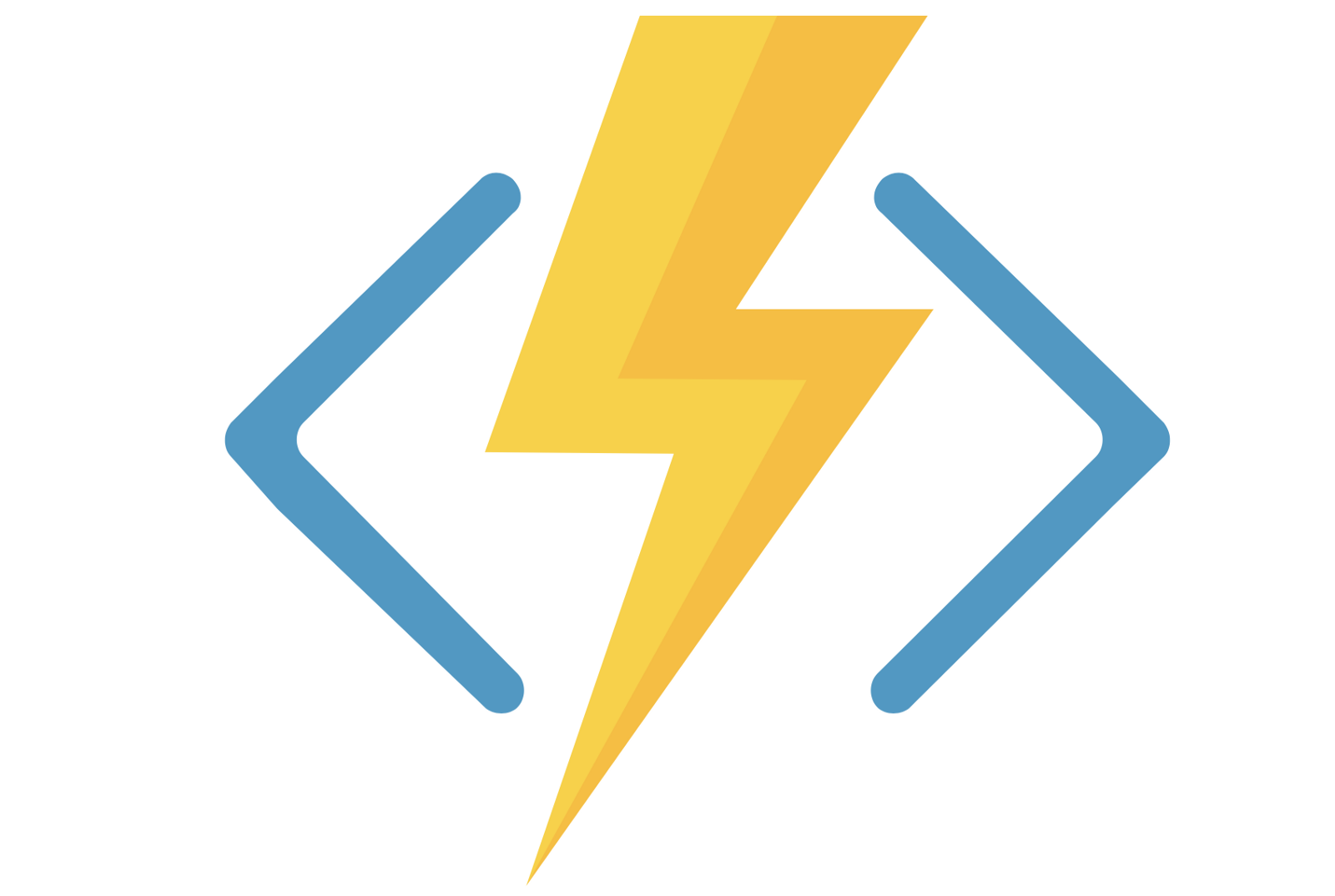
Trong bài viết này, mình sẽ hướng dẫn bạn tạo 1 Function app đơn giản trên Azure portal.
Bạn điền thông tin để tạo mới 1 Function App. Sau đó bấm nút Create để tạo mới và deploy Function App.
Bạn có thể theo dõi trạng thái của deploy bằng cách nhấp vào Notification ở góc bên phải của Portal.
Sau đó bạn chọn Webhook + API, và chọn Csharp.

Để test Function, bạn nhấp vào nút Get function URL để lấy link.
Bạn có thể đổi function key bằng cách vào: Function -> Your function app name -> Manage => Chọn Renew key
Sau đó bạn thêm vào query string giá trị: &name=<your-name>. Paste vào browser, bạn sẽ thấy kết quả:

Ngoài ra, bạn có thể test trực tiếp trên Azure portal bằng cách click vào Test, điền parameters cần thiết, rồi nhấp nút Run.
Sau đó bạn bấm Save để thực hiện restore packages từ Nuget.
Bạn mở Postman, và thực hiện test với dữ liệu.
Để xem log Function App, bạn vào đường dẫn: https://<myfunctionapp>.scm.azurewebsites.net/azurejobs/#/functions
Như vậy là bạn đã tạo được 1 function app đơn giản rồi đấy.
Chúc các bạn thành công.
Azure Function app là gì?
Azure Functions là 1 giải pháp để thực hiện dễ dàng những đoạn code nhỏ, hoặc “functions” trên cloud. Bạn không cần quan tâm đến đến các thành phần khác như ngôn ngữ, hạ tầng, hoặc server. Vì Azure Functioin hỗ trợ nhiều ngôn ngữ lập trình như C#, F#, Node.js, Java, hoặc PHP. Bạn có thể deploy lên server Azure có sẵn hoặc trả tiền dựa vào số lần gọi tới Azure Function.Tạo một Azure Function App
Nhấp vào Create a resource, sau đó chọn Compute > Function App.Bạn điền thông tin để tạo mới 1 Function App. Sau đó bấm nút Create để tạo mới và deploy Function App.
Bạn có thể theo dõi trạng thái của deploy bằng cách nhấp vào Notification ở góc bên phải của Portal.
Tạo 1 Function Http Trigger
Nhấp vào nút + để tạo 1 Function mới.Sau đó bạn chọn Webhook + API, và chọn Csharp.

Để test Function, bạn nhấp vào nút Get function URL để lấy link.
Bạn có thể đổi function key bằng cách vào: Function -> Your function app name -> Manage => Chọn Renew key

Ngoài ra, bạn có thể test trực tiếp trên Azure portal bằng cách click vào Test, điền parameters cần thiết, rồi nhấp nút Run.
Sử dụng Model trong function app
Trong thực tế, bạn cần gởi lên 1 object hơn là gởi lên 1 vài value đơn giản. Ví dụ bạn cần gởi lên 1 object Order với các property: OrderId, ProductId, Email, và Price.
using System.Net;
using Newtonsoft.Json;
public class Order{
public int OrderId { get; set;}
public int ProductId { get; set;}
public string Email { get; set;}
public decimal Price { get; set;}
}
public static async Task Run(HttpRequestMessage req, TraceWriter log)
{
log.Info("Order received");
var jsonContent = await req.Content.ReadAsStringAsync();
var order = JsonConvert.DeserializeObject<Order>(jsonContent);
log.Info($"Order {order.OrderId} received from {order.Email} for product {order.ProductId}");
return req.CreateResponse(HttpStatusCode.OK, new {
message = "Thank you for your order!"
});
}
{
"frameworks": {
"net46":{
"dependencies": {
"Newtonsoft.Json": "11.0.1"
}
}
}
}
Sau đó bạn bấm Save để thực hiện restore packages từ Nuget.
Bạn mở Postman, và thực hiện test với dữ liệu.
{
"orderId": 2511,
"productId": 100,
"email": "abc@nhatkyhoctap.com",
"price": 100
}
{
"message": "Thank you for your order!"
}
Để xem log Function App, bạn vào đường dẫn: https://<myfunctionapp>.scm.azurewebsites.net/azurejobs/#/functions
Như vậy là bạn đã tạo được 1 function app đơn giản rồi đấy.
Chúc các bạn thành công.
Nhatkyhoctap’s blog








Nhận xét
Đăng nhận xét